键盘的手感直接影响着玩家的游戏体验,而机械键盘因其独特的手感吸引了不少电竞游戏玩家。机械键盘会采用多种不同的轴体,有国内也有国外生产的轴体,其中认可度比较高的就有德国Cherry MX机械轴。XANOVA(星极)最近推出了一款采用Cherry MX RGB轴体的星极 XANOVA磁爆 XK700 RGB机械键盘,感兴趣的朋友千万不要错过了。
可能很多朋友对XANOVA(星极)这个品牌不是特别了解,XANOVA(星极)品牌的创始人见证了过去15年来电竞游戏的发展,联合意大利主机配件设计师共同创立了该品牌,由影驰支持。XANOVA(星极)所推出的产品围绕着电竞游戏设计,致力于给玩家带来更好的游戏体验。下面我们一起来看看这款影驰星极 XANOVA磁爆 XK700 RGB机械键盘会给我们带来什么样的惊喜吧!

磁爆 XK700 RGB键盘包装盒采用黑色为主色调,包装右下方有个键盘轴体的标签,侧面用多种不同语言介绍键盘的特点。包装里面除了键盘主体、多语言的说明书外,还附带了一个记忆海绵手托。

磁爆 XK700 RGB键盘外观采用了偏简洁设计,没有很凌厉的线条,但加入富有特色的设计。键盘使用了深灰色的镁铝合金面板,面板左右两侧向外做了折弯延伸处理,视觉效果更好。折弯的面板上有XANOVA的LOGO,辨识度很高。

键盘四边都采用塑料包边设计,前后超窄的边框能缩减键盘的体积,所占用的空间更小。这款键盘的尺寸仅为465.8×127.7×44.5mm,重约938g,整体做工扎实。

磁爆 XK700 RGB键盘背面拥有5个长条形的塑胶脚垫,即使进行激烈的按键操作也不易移位,用户还可以通过键盘背面的两个脚撑来改变键盘的高度,脚撑的下半部分为软胶,能起到更好的固定作用。

磁爆 XK700 RGB键盘采用标准的104按键设计,大键为卫星轴设计,使用起来不会有松垮的感觉,拆卸起来也非常方便。

除此之外,这款键盘还加入了2个控制按键以及一个滚轮。通过这两个按键可以分别切换到音量或者灯光调节模式,然后通过滚轮便可实现快速调节音量、灯光亮度等。

当然,用户还可以通过FN+其他按键组合实现多媒体功能、进入游戏模式等。但具体组合按键的多媒体功能没有在对应的按键上标识出来,初次使用就不是那么方便。

磁爆 XK700 RGB键盘的按键为悬浮式设计,每一排按键都采用了人体工学设计,合适的弧度使用起来更加舒适。

除了常规的3个状态指示灯外,这款键盘还拥有一个游戏模式指示灯,能够通过指示灯判断当前是否处于游戏模式。开启游戏模式后会默认屏蔽win键,当然还可以通过驱动软件设置禁用更多的组合键,避免游戏中错按的尴尬。

键帽采用高透光的二色成型键帽,字体清晰,触感也较为舒适。磁爆 XK700 RGB键盘使用了德国原厂Cherry MX RGB轴体,Cherry的机械轴体获得了众多玩家的认可,也是手感的保证。

我们拿到手的测试键盘是Cherry MX RGB红轴版,按键手感非常轻盈,直上直下,只需用较小的力度即可触发,手感平顺舒适。无论是长时间打字还是玩游戏,手都不会觉得特别累。

磁爆 XK700 RGB键盘附带了一个可拆卸的记忆海绵手托,同样采用了略微倾斜的人体工学设计。附带手托非常柔软,按压下去慢慢回弹的体验非常好。搭配使用能获得较好的支撑,更加舒适。值得一提的是,这个手托还可以搭配任意的键盘使用。

这款键盘支持100%全键无冲,同时按下多个按键也不会出现冲突。对于电竞游戏玩家来说这功能是非常实用的,不用担心激烈游戏时因按键冲突而引起操作失误等问题。

灯光方面,磁爆 XK700 RGB键盘采用背景灯+输入灯双层组合式灯光设计,除了自定义灯光模式外,其他灯光模式均有RGB效果。单色的情况下拥有1680万色可供自由选择,能带来更丰富的灯光组合效果,可轻松实现个性的灯效设置。

背景灯在免驱动的情况下就可以实现多种灯效切换,其中免驱灯效调节又分为背景灯和输入灯调节。通过按键组合便可实现快速的灯光效果切换,在免驱的情况下就可以实现167种的灯光组合方式。

键盘实际的灯光效果非常炫酷,即使在白天也不会因为灯光亮度太低而看不出灯光效果。键盘灯光的亮度、速度都可通过组合键快速调节,能够满足不同场景下的灯光需求。
灯光效果演示

波浪灯效模式

喷泉灯效模式

星光灯效模式
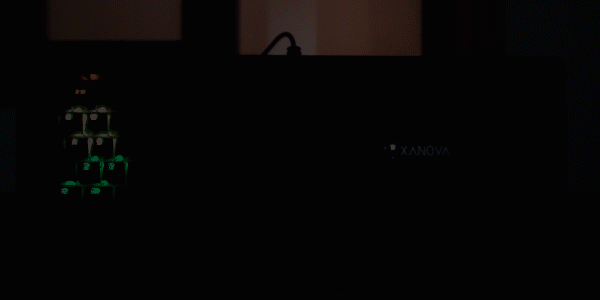
EQ音乐同步模式
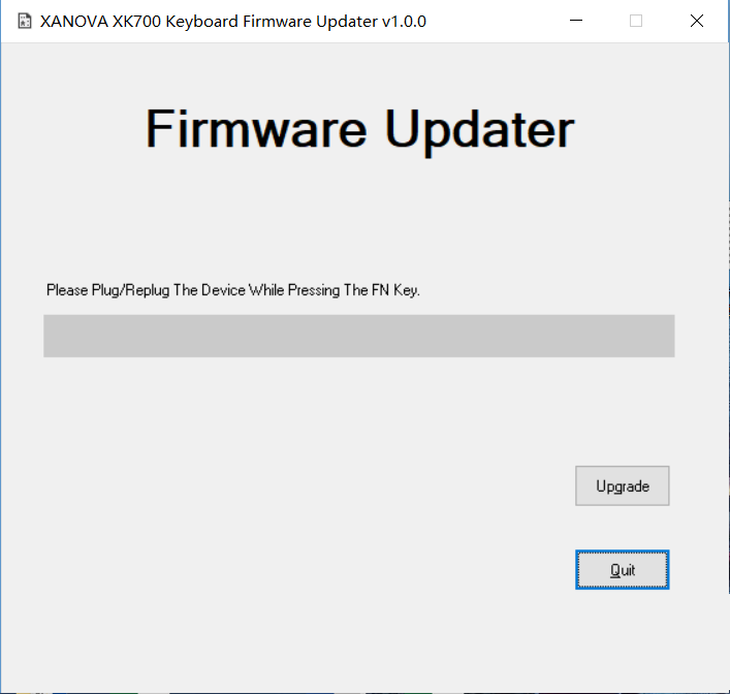
为了能更好体验键盘的各项功能,需要先把键盘升级到最新固件。升级方法很简单,下载好对应的固件后,按住键盘的FN键再插入电脑,然后点击升级软件的Upgrade按钮即可。
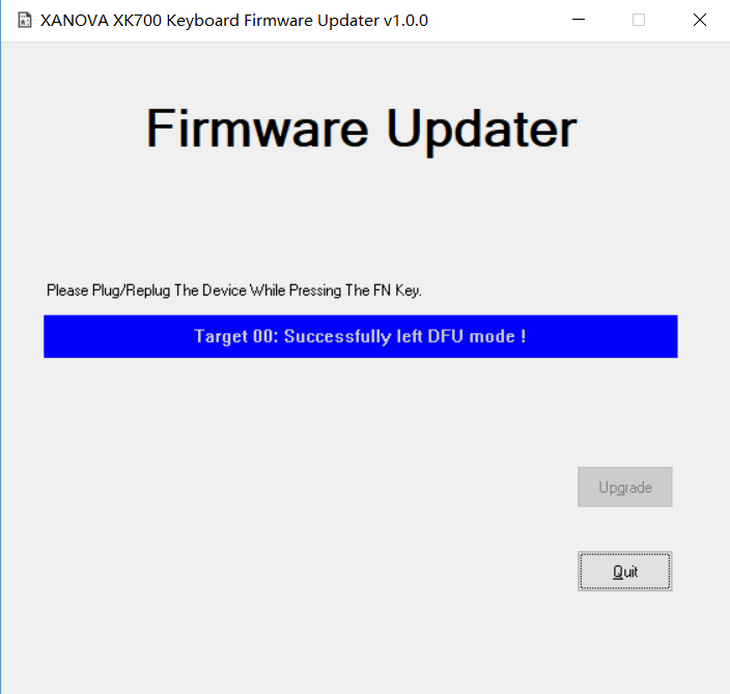
升级完成后,装好对应的驱动软件后就能实现键盘的更多功能。这里也顺便附上驱动及固件下载地址:点我下载。

如果用过他们鼠标的话,你会发现这款键盘驱动软件的交互界面跟其鼠标产品的差不多,同样也非常容易上手。在左侧区域选择不同的设置选项后,右侧区域便会自动切换到对应的设置界面。
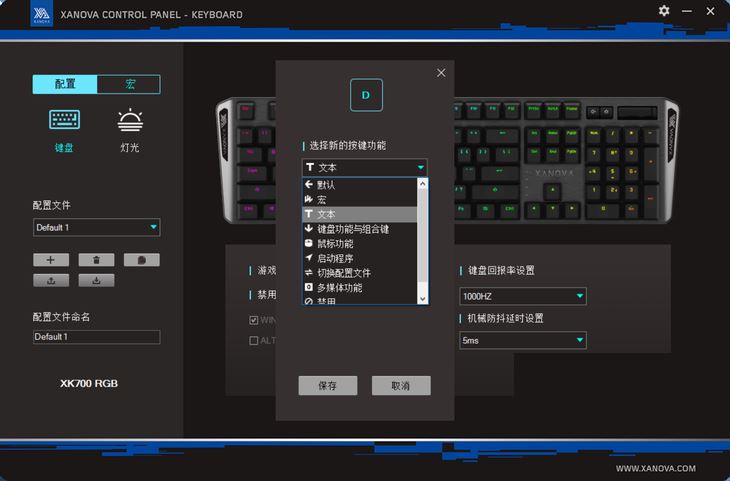
软件的设置界面非常直观,用户直接点击对应按键便可更改按键的功能。按键功能可设置选项丰富,按键功能还可以关联到用户自行定义的宏,可通过宏功能实现更多的快捷操作。
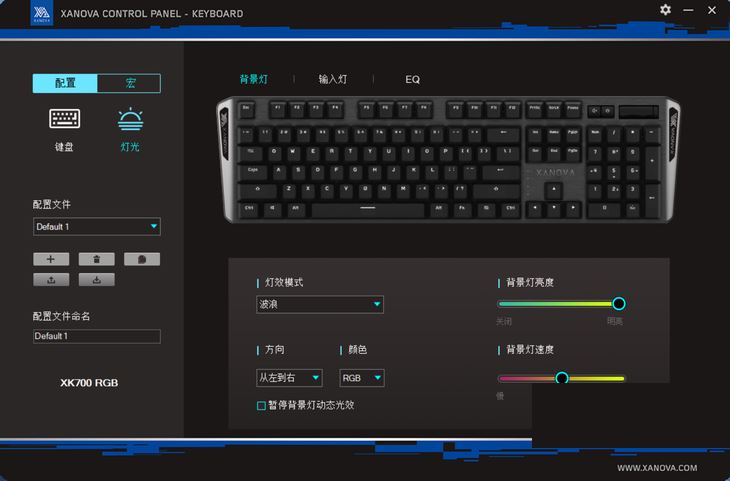
在灯光设置界面则可以分别设置背景灯和输入灯的效果。虽然说在免驱动的情况下也可通过快捷键组合来快速切换键盘的灯光效果,但在驱动软件里面设置会更加直观,也拥有更多的设置选项。
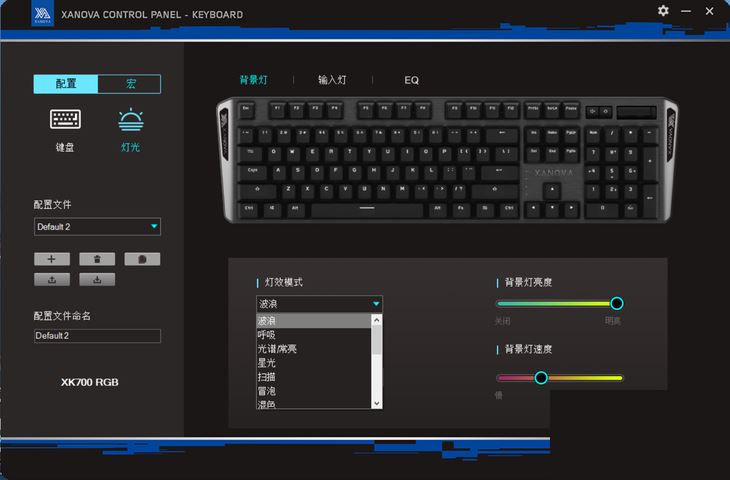
在灯效设置界面,键盘的灯效模式、方向、亮度、速度等都可以轻松更改,在自定义灯效模式下,用户甚至可以单独设定每一个按键的颜色。键盘的灯光效果丰富多样,加上自定义设置,灯光玩法非常丰富,可以轻松满足不同玩家对灯效的需求。
用户在背景灯和输入灯效上所做的修改是可以自动保存的,退出软件或者更换电脑都可以保持灯光设置。
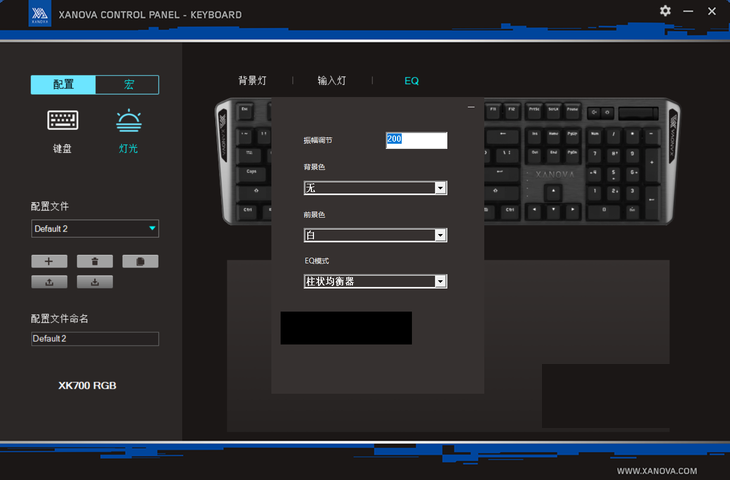
除了普通的灯光效果设置外,磁爆 XK700 RGB键盘还支持EQ音乐同步灯效。在灯光设置界面直接切换到EQ选项即可实现,无需单独安装插件,简单方便。由于灯光同步功能是通过采集电脑音频输出实现,所以不管是音乐软件还是网页播放的视频或音频,都能够实现键盘灯效的同步。.
进入EQ模式后,会跟随系统的音频信号自动同步键盘灯光效果。在设置界面还可以对振幅、灯光效果进行调节。唯一有点不方便的就是在此模式下所做的更改无法保存,当你重新进入EQ模式的时候需要再次设置参数。
个人觉得这种EQ音乐同步灯效模式比较有意思,能让键盘的灯效玩法不仅局限于常规的调节,让灯效变得更加有意思。

总结:
磁爆 XK700 RGB机械键盘采用了德国原厂的Cherry MX RGB轴体,按键手感出色,与配套的手托一起使用,能获得非常舒适的使用体验。键盘的整体做工扎实,额外的控制按键和滚轮让用户的使用起来更加方便。
键盘采用了双层组合式RGB灯效,还加入了EQ音乐同步音效,灯光玩法丰富。在免驱的情况下也能实现多种灯效切换,容易上手。键盘的实际灯光效果表现出色,相信即使是对灯光要求比较高的玩家也能从中得到满足。
这款键盘官方定价为899元,国庆期间在京东会有促销活动,配合满减后只需829元,想要购买的朋友记得留意国庆期间的促销活动啦!如果你对键盘的按键手感、灯光效果要求都比较高的话,那么这款磁爆 XK700 RGB机械键盘是值得考虑的。